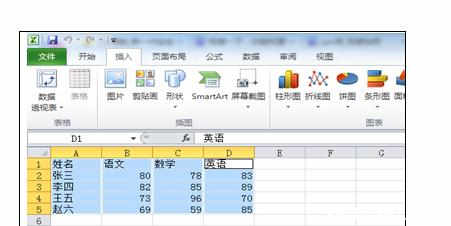很多朋友在工作中经常会用到求和的功能,结合定位条件简单介绍一种快速自动求和的方法,今天,小编就教大家在Excel2007中快速求和的操作方法。
Excel2007中快速求和的操作步骤如下:
要求计算下图表格的小计与总计;
很多朋友会说,这个简单啊,用sum公式算一下不就完了吗?!这有什么难的?先计算E2,再往下拖拽,很简单呐;
No,No,No~事情并没有那么简单,数据量少的时候可以用这种方法,数据量很多的时候呢,拖拽岂不累死去!意识到问题的严重性后,让我们回到正题,下面就开始介绍快速求和的方法啦;首先,选中表格中有内容的部分;
按住快速定位的快捷键“ctrl+G”,弹出定位窗口;
点击“定位条件”;
定位条件选择“空值”,再点击“确认”;
这个时候就选中了表格中所有空值的单元格;
接下来是最关键的一步,按住“alt”+“=”键,按完的同时所有的求和就都计算好了,是不是很方便呢?

 爱华网
爱华网